Как узнать потянет ли блок питания видеокарту
Обновлено: 04.07.2024
Случается так, что видеокарте не хватает питания. Постараемся изучить основные симптомы и проявления недостатка энергии у гаджета.
Что произойдёт, если блок питания питает видеокарту не в полном объёме
В большинстве современных ПК, ключевыми потребителями выступают процессор и его "помощница", видеокарта. Под них заточена линия на 12 В, кроме того, сама "помощница" может потребовать питания на 6 или 8 пин, а бывает и того больше.
Если рассматривать видюху более простого варианта, например GTX 1050 Ti, то она "кушает" около 75 Вт. Другими словами, ей не нужно дополнительное питание, её питает PCI - E. В целом, подобные изделия не особо - то и нуждаются в повышенном потреблении энергии.
Современные девайса имеют защиту от малого количества энергии. Подобные технологии закладываются на программном уровне в виде драйверов. Самая большая нагрузка приходится на сами игры и рендеринг тяжёлых видеофайлов.
Если видеоускоритель поймёт, что ему не хватает энергии, то он выдаст вам месседж и перейдёт в безопасный режим работы. Параллельно, он будет ухудшать уровень графики, вызывать различные фризы и другие артефакты. Самым критичным выступает тот факт, что подобные вещи могут привести к вылету на рабочий стол.
Блок питания не дотягивает по мощности
При более серьёзных проблемах с питанием, ситуация с железом выглядит по другому. У вашего ПК начинается кризис и он не успевает удовлетворить всех нуждающихся в энергии.
В случае, когда отказывается работать ОЗУ, то Windows выдаст вам синий экранчик. Если удар пришёлся по процессору, то перезапуск всей системы. После таких процедур, операционная система может загружаться дольше обычного, и медленней работать. Вы можете просто смотреть фильм или играть в любимый виртуальный мир, как с ни того ни с сего, ваш электронный друг взял, да перезагрузился. И такие процессы могут повторятся довольно часто. Даже самый простой игровой проект, может выбить ваш ПК из рабочего режима.
Лучшим выходом из сложившийся ситуации, станет замена уставшего блока питания на новый. И ещё, внимательно изучайте технические характеристики и читайте обзоры, вполне возможно, что заявленная мощность может не соответствовать действительности.
При покупке мощной видеокарты, обязательно смотрите на её уровень потребления энергией, обычно она размещена на официальном сайте продукта. А то может так выйти, что крутая железка есть, а питать её нечем.

Узнать мощность своего компьютера можно по-разному: вооружиться мультиметром и тестировать вручную или зайти на онлайн-калькулятор и посчитать все за 5 минут. Последние выдают результаты автоматически — вбиваешь свои данные и готово. А мы в этом материале проверяем онлайн-калькуляторы на честность. Какие из них выдают более точные данные, какими проще и удобнее пользоваться? И стоит ли вообще доверять готовым алгоритмам или лучше все перепроверить самому?
Тестируем реальную мощность ПК
Перед проверкой калькуляторов сначала нужно определить реальную мощность ПК. Тестируем пару персональных компьютеров двумя способами:
- Амперметром ACM91 измеряется ток по выходным линиям блока питания. Далее рассчитывается, затем суммируется мощность.
- По входу блока питания (220 В) измеряется мощность. В этом случае делается поправка на КПД блока питания и используется как справочное значение.
ПК нагружались тестом стабильности от AIDA, видеокарта — дополнительно стресс-тестом от FurMark. Все компоненты ПК работали в штатном режиме, без разгонов. Для видеокарты была установлена максимальная производительность из предложенных производителем Profiles.
Конфигурации ПК1 и ПК2
Комплектующие
ПК 1
ПК 2
SSD A-Data SX6000 Pro, 256 ГБ, М.2 2280
Измеренная потребляемая мощность ПК
ПК1
ПК2
U12CPU —линия питания процессора;
(I5-8400, TDP 65 Вт)
(I5-4460, TDP 84 Вт)
191 Вт
Тесты онлайн-калькуляторов мощности
Калькулятор от Bequiet
Онлайн-калькулятор от известного производителя солидных блоков питания Bequiet.

Разработчики калькулятора не стали мудрить и предусмотрели в калькуляторе расчет только по четырем основным компонентам: процессор, видеокарта, система и охлаждение. Это упрощает использование калькулятора и, надо сказать, без вреда для правильного выбора блока питания.
Калькулятор предлагает обширный список моделей процессоров — от самых древних до процессоров последних поколений.
Мощность потребления процессора, как правило, определяется по его TDP. Однако для последних моделей процессоров разработчики калькулятора учитывают максимальное пиковое потребление, которое в течение определенного времени может превышать TDP. Например, в соответствии со спецификацией для ЦП i5-10600K TDP составляет 125 Вт, при этом максимальная непродолжительная пиковая мощность процессора может достигать 182 Вт. И блок питания должен обеспечивать данную мощность, что и учитывается в калькуляторе. Для процессора можно указать два режима разгона: «Разогнанная версия (ОС)» и «Экстремальный разгон». При этом первый режим добавит к потреблению ЦП 10 %, а второй 25 %.
Мощность видеокарты учитывается в соответствии с характеристиками от производителя. Стоить отметить, что для последних моделей видеокарт в калькуляторе учитываются более высокие мощности, по сравнению с данными от производителя. Так, для видеокарты RTX3060Ti для расчетов используется значение мощности в 330 Вт против 200 Вт, указанных производителем. Список моделей внушительный — до самых последних моделей. Нашлась даже скромная GTX 1650 Super. Как и для процессоров, для видеокарты можно также указать режимы разгона. Первый режим добавит 10 % к номинальной мощности, а второй 25 %.
В разделе «Система» можно указать количество модулей памяти, устройств SATA и даже устройств PATA. Каждый модуль памяти добавляет 4 Вт к рассчитываемой мощности, каждое устройство SATA или PATA — по 15 Вт. В качестве устройства SATA я укажу свой SSD М.2, так как в калькуляторе отсутствует отдельное поле для указания таких устройств.
В разделе «Охлаждение» можно указать дополнительные вентиляторы в системе и (или) систему водяного охлаждения. Каждый вентилятор добавляет 5 Вт.
В калькуляторе предусмотрена еще одна установка — «Использование USB 3.1 Gen 2 для передачи энергии».
Спецификация USB 3.1 Gen 2 в теории подразумевает возможность передачи до 100 Вт мощности. И действительно, если установить здесь галочку, то рассчитанная потребляемая мощность компьютера увеличится на 100 Вт.
В результате мы получаем рассчитанную максимальную потребляемую мощность системы и возможность указать свои пожелания для дальнейшего выбора блока питания.
Приоритетом мы указали цену и в качестве первой рекомендованной модели получили be quiet! SYSTEM POWER 9 400W.

Результаты
Рассчитанная мощность калькулятором Bequiet
Измеренная потребляемая мощность ПК
*за вычетом 20 Вт на реально установленную GTX 1650 Super
Калькулятор от Сoolermaster

Широкий выбор процессоров вплоть до последних моделей LGA1200 и AM4. Потребляемая мощность процессора определяется калькулятором по его TDP. Разгон процессора не учитывается, как и его кратковременная пиковая мощность, хотя для современных процессоров она может значительно превышать TDP.
Материнская плата указывается через форм-фактор. По этому параметру добавляется определенная мощность (ATX — 70 Вт, Micro-ATX — 60 Вт, Mini-ATX — 30 Вт).
Видеокарт в списке достаточно. Мы нашли нужную GTX1650 Super. Однако не обнаружили RTX 3060Ti, хотя другие карты серии 3000 от NVIDIA присутствуют.
Память выбирается по типу и объему. Например, одна плашка DDR4 объемом 8 Гб добавляет 3 Вт.
Есть возможность добавить SSD по его объему. Выбор одного SSD на 250 Гб добавляет 15 Вт, независимо от его объема.
HDD указывается по скорости вращения шпинделя и форм-фактору. При этом HDD с 7200RPM и 3.5″ добавляет 15 Вт, что в среднем недалеко от реальности.
Результаты расчетов
Рассчитанная мощность калькулятором Сoolermaster
Измеренная потребляемая мощность ПК
Калькулятор от Shop.kz

Калькулятор примечателен своим удобным лаконичным интерфейсом. По параметрам, которые используются для расчетов, калькулятор идентичен калькулятору от Сoolermaster с той лишь разницей, что в расчете дополнительно учитываются используемые вентиляторы охлаждения и система жидкостного охлаждения.
Для конфигурации ПК1 это добавило еще 10 Вт (по 5 Вт на вентилятор) по сравнению с расчетами на калькуляторе Сoolermaster.
Результаты расчетов
Рассчитанная мощность калькулятором Shop.kz
Измеренная потребляемая мощность ПК
Калькулятор от Seasonic
Калькулятор от известного популярного производителя БП.


Данный калькулятор с красочным интерфейсом отличается от рассматриваемых тем, что в результате расчетов пользователь не получает значение мощности. Так как нет значений мощности, то и сравнивать нечего. Но Seasonic широко, а главное, положительно известна своими блоками питания. Результатом расчетов сразу же является предложение подходящих блоков питания от Seasonic.
Калькулятор от Outervision

В калькуляторе есть возможность выбора платформы, разработчики этот раздел почему-то назвали Motherboard. По умолчанию выбран Desktop, который сразу в расчет добавляет 62 Вт мощности.
Мощность процессора определяется по его TDP. Пиковая потребляемая мощность процессора не учитывается.
Однако у калькулятора есть интересная особенность — учет параметров разгона процессора (частота и напряжение питания ядер) и видеокарты.
Память выбирается по типу и объему. Кстати, для памяти частоту разгона указать не получится, что выглядит немного не логично.
Предусмотрен выбор всевозможных устройств хранения, даже дисков с интерфейсом IDE. Есть и SSD M.2. Обширный список устройств с интерфейсом PCI и PCIe и большой выбор прочих устройств, от USB до светодиодной ленты.
Все здорово, но своей видеокарты GTX 1650 Super автор не обнаружил. Выбираем 1660, а, так как она потребляет на 20 Вт больше, то в расчетном значении вычтем 20 Вт.
В итоге получаем расчетную максимальную потребляемую мощность системы, рекомендуемую минимальную мощность блока питания (Recommended PSU Wattage) и, внимание, рекомендуемую мощность источника бесперебойного питания — ИБП (Recommended UPS rating). Вот для чего мы указываем монитор.
Результаты
Рассчитанная мощность калькулятором Outervision
Измеренная потребляемая мощность ПК
*за вычетом 20 Вт на реально установленную GTX 1650 Super. В скобках указана рекомендуемая минимальная мощность БП
Считать или не считать — выводы и результаты
Подведем итог. Сведем все результаты в одну таблицу.
Измеренная мощность ПК
Калькулятор Bequiet
Калькулятор Сoolermaster
Калькулятор Outervision
Калькулятор Shop.kz
Наиболее близкую к реальности мощность показывает калькулятор от Bequiet. Его разработчики рекомендуют использовать БП в режиме нагрузки от 50 до 80 %. Я бы остановился на рекомендации в 50 % — будет некий запас на комплектующие и те режимы работы, которые не учитывает калькулятор, плюс получим выигрыш в тишине. Тогда для рассматриваемой конфигурации ПК1 будет оптимальным использование БП мощностью 400 Вт. Может показаться, что этого маловато, но надо понимать, что калькулятор предполагает использование блоков питания от Bequiet с честной выходной мощностью.
Калькулятор Bequiet прост в использовании, но не учитывает множество устройств, которые могут быть установлены, а их потребление в сумме может быть очень даже весомым.
В калькуляторе от CoolerMaster добавлена возможность указывать типоразмер материнской платы. Это добавляет определенный резерв мощности, который может пригодиться для не учтенных комплектующих. Во всем остальном он схож с Bequiet и к нему можно применять те же рекомендации по выбору БП.
Калькулятор от CoolerMaster резервирует фиксированную мощность для неучтенных комплектующих и режимов работы.
Калькулятор от Shop.kz практически не отличается от предыдущего, за исключением того, что учитывает корпусные вентиляторы охлаждения и СЖО. Но на фоне потребления процессора и видеокарты и допускаемых погрешностей это не существенно. Если, конечно, у вас не установлены десятки вентиляторов.
Как уже было сказано выше, калькулятор от Seasonic не показывает рассчитанную мощность БП. Видимо, разработчики решили не грузить пользователя техническими терминами, а сразу предложили подходящую к заданной конфигурации модель БП. Разумеется, от Seasonic. И такой вариант тоже может быть вполне востребован.
Если в ПК присутствует много дополнительных устройств, то лучше все-таки использовать калькулятор от Outervision.
Калькулятор Outervision выдает сразу рекомендуемую мощность БП. Для рассматриваемой конфигурации ПК1 калькулятор рекомендует БП мощностью 358 Вт. Округляем в большую сторону до ближайшей сотни — получаем 400 Вт.
При расчете можно учесть время использования компьютера за сутки. При этом калькулятор добавляет 5 % к рекомендуемой минимальной мощности блока питания, если ПК будет использоваться в режиме 24/7 против одного часа. Таким образом условно определяется некий запас надежности БП при круглосуточной работе ПК.
Калькулятор показывает предполагаемый ток по основным линиям БП, предлагает рассчитать экономию электроэнергии и финансовую выгоду при использовании БП с более продвинутыми сертификатами эффективности. Правда, применительно это только к БП от EVGA.
Калькулятор Outervision рассчитывает мощность источника бесперебойного питания (ИБП). Не забудьте указать диагональ используемого монитора.
Все калькуляторы в некоторой степени грешат отсутствием некоторых моделей комплектующих. Наверное обычный пользователь не станет искать схожие по характеристикам модели, анализировать и сравнивать. Если возникнет такая проблема, то скорее всего он просто откажется от калькулятора и пойдет по форумам с вопросом какой БП выбрать.
Для таких юзеров есть и другие способы определения мощности БП. Например, можно ориентироваться на рекомендации производителей видеокарт. В частности, для GTX-1650 Super рекомендуется мощность БП 450 Вт, что в общем, соответствует значениям, которые получены при помощи калькуляторов с учетом рекомендаций.
Если же в ПК не используется отдельная видеокарта, то можно смело использовать современный блок питания с минимальной мощностью 300–400 Вт. Этого будет более чем достаточно для стандартной конфигурации настольного ПК.
Принимая во внимание поправки к программам, всеми перечисленными калькуляторами можно уверенно пользоваться. Результаты получаются вполне достоверными, а рекомендации по блокам питания — жизнеспособными. Для продвинутых пользователей больше подходит Outervision благодаря куче дополнительных опций и расширенным советам. Для владельцев ПК с минимальной конфигурацией можно использовать калькуляторы от Bequiet или Сoolermaster, хотя бы просто чтобы не запутаться. В любом случае онлайн-калькуляторы являются отличным инструментом для оценки потребляемой мощности вашего ПК и помогут в выборе блока питания или даже ИБП.
Как выбрать блок питания для компьютера можно почитать тут, или тут. А для любознательных есть хорошая публикация о том, как работает БП компьютера.
Всем привет! Сегодня рассмотрим, как понять, что видеокарте не хватает питания, можно ли определить это по поведению компьютера, какие симптомы и признаки возникают, и как узнать необходимую мощность БП.
Что будет если мощности блока питания чуть-чуть не хватает
В современных компьютерах главными потребителями энергии являются центральный и графический процессоры.
Для них выделена отдельная линия +12 В. Часто мощные видеокарты оборудованы слотом для дополнительного питания на 6 или 8 пинов, а особо мощные и двумя такими сразу.
Видеокартам «попроще», например GTX 1050 Ti, вполне достаточно 75 Ватт, которые подаются черед порт PCI-E. Бюджетные видеокарты часто могут быть не оборудованы слотом для дополнительного электропитания, и проблем с ними обычно не возникает.
Неполадки, которые мы сегодня рассмотрим, в первую очередь, характерны для более мощных графических адаптеров с дополнительным питанием.
Конечно же, конструкторы предусмотрели защиту от нехватки энергии, в первую очередь на уровне прикладного ПО, а если конкретнее то драйверов. Наибольшую нагрузку GPU испытывает при запуске игр и программ для рендеринга видео — например, Adobe Premiere или Vegas Pro.
Самое страшное, что может произойти — аварийное закрытие приложения с вылетом на рабочий стол.
Что будет при блоке питания недостаточной мощности
Если речь идет о десятке другом Ватт, то компьютер ведет себя уже иначе. Банальный перевод видеодрайвера в энергосберегающий режим тут не поможет. Компьютер попросту захлебывается, стараясь распределить недостающую энергию между всеми компонентами.
Если первой отказывает оперативка или видеопамять, то обычно Windows вылетает в BSOD — синий экран смерти. Если скачок напряжения достался процессору, компьютер попросту перезагружается. При этом операционная система может загружаться дольше обычного, так как она аварийно завершила работу, а потому заносит такую ситуацию в логи и проверяет целостность реестра.
Вполне возможна ситуация, что при просмотре фильмов или страниц в интернете компьютер работает нормально, но перезагружается при запуске любой игры. Даже самой простенькой, любой детской казуалочки примитивнейшей графикой наподобие Minecraft.
Это может начать происходить спонтанно — казалось бы, безо всякой на то причины. Однако учитывайте, что со временем компоненты блока питания деградируют, и фактически он уже не выдает номинальной мощности.
В этом случае его нужно заменить, так как перепаивать все выгоревшие конденсаторы слишком хлопотно. Новый же некачественный блок питания может не соответствовать заявленной мощности. Производитель, например, указывает 500 Ватт, а по факту БП выдает 400 Ватт.
Что касается рекомендуемой мощности БП, то лучше всего посмотреть эти данные на сайте производителя видеоадаптера. В спецификации устройства указывается минимальная мощность блока питания, с которым будет корректно работать видеокарта.
Однако лучше брать с запасом — не исключено, что со временем компьютеру потребуется апгрейд. Если брать БП «впритык», его мощности после обновления конфигурации компьютера может оказаться недостаточно.
Также советую почитать «Возможно ли запитать видеокарту от отдельного блока питания и как это сделать?». Буду признателен, если вы поделитесь этим постом в социальных сетях. Спасибо и до скорой встречи!

Видеокарта - один из самых энергоемких компонентов любого компьютера, будь то игровой или рабочий. Требования к мощности видеокарты зависят от используемой модели графического процессора, потому что графические карты с бюджетными или начального уровня потребляют меньше энергии, тогда как графическим процессорам среднего и высшего уровня требуется значительно больше энергии для работы.
Очень важно найти правильный источник питания для вашей видеокарты, потому что, если вы выберете блок питания с недостаточной мощностью, он не сможет обеспечить достаточное питание для вашей видеокарты и других компонентов, что приведет к перезагрузкам или также может сгореть и может вызвать повреждение другие компоненты компьютера, включая видеокарту. С другой стороны, если вы возьмете более мощный блок питания, это будет пустой тратой ваших денег.
Поэтому очень важно найти правильный баланс между ценой и потребляемой мощностью, чтобы вы могли купить правильный блок питания для своей видеокарты. Итак, в этом посте я расскажу, как найти подходящий блок питания (БП) для своей видеокарты.
Как выбрать подходящий блок питания для видеокарты
Вот самые важные вещи, которые вы должны учитывать при покупке нового блока питания для вашей новой видеокарты.
Проверьте энергопотребление видеокарты
Первое и самое важное - проверить энергопотребление вашего графического процессора или видеокарты, указанное производителем на их веб-сайте. Все производители графических процессоров или видеокарт указывают энергопотребление и рекомендуемые блоки питания для своих устройств. Например, ниже вы можете увидеть рекомендуемый блок питания для видеокарты Gigabyte GeForce GTX 1060 G1 Gaming 6G на сайте Gigabyte. Рекомендуемый блок питания, указанный для этой карты, составляет 400 Вт. Вы можете найти эту информацию для видеокарты, которая у вас есть или которую вы собираетесь купить. Это даст вам некоторое представление о мощности блока питания, которая вам понадобится для вашей карты или всего ПК.
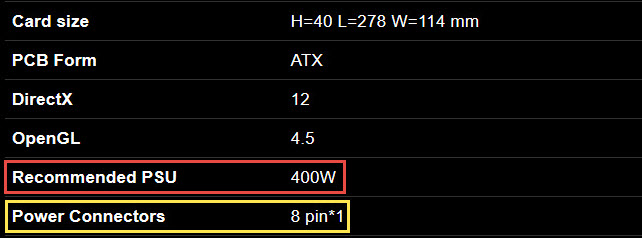
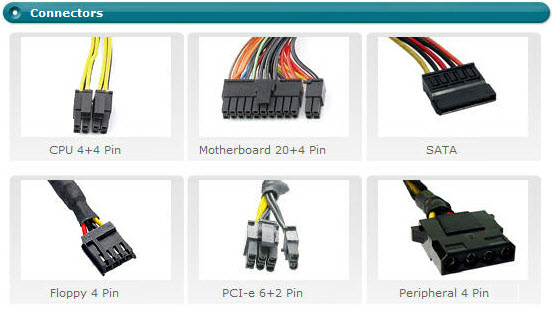
Ищите ток на шине 12 В
Технически, самое важное, что нужно искать в блоке питания, - это сила тока на шине 12 В. 12-вольтовая линия является наиболее важной, и она обеспечивает питание ваших основных компонентов, включая видеокарту, процессор, материнскую плату, жесткие диски, вентиляторы и т.д.
Если у вас недостаточно тока на шине 12 В вашего источника питания Supply, то вы можете столкнуться с серьезными проблемами с производительностью, перезагрузиться и в конечном итоге сжечь блок питания и повредить ваши драгоценные и дорогие компоненты. Для БП на 400Вт он должен быть не менее 30А, для 500Вт - 40А и так далее. Я говорю вам это, потому что я видел блоки питания с более высокой мощностью, но с очень низким током на шине 12 В, поэтому я советую избегать этих дешевых источников питания с более низким номинальным током шины 12 В.
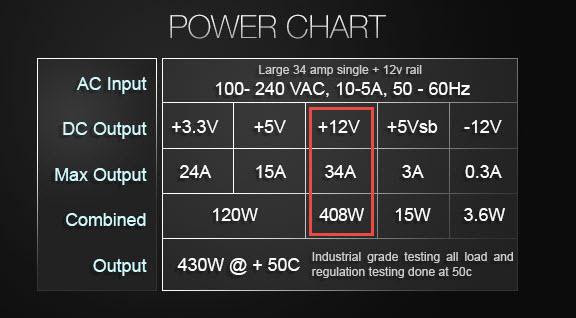
Лучше выбрать блок питания с одной шиной 12 В над несколькими или двумя шинами 12 В, потому что считается, что одна шина 12 В обеспечивает лучшую общую стабильность при большой нагрузке.
Форм-фактор или размер корпуса компьютера
Убедитесь, что блок питания, который вы выбрали, может поместиться в корпус вашего компьютера, потому что вы действительно не хотите сталкиваться с такими проблемами впоследствии. Для обычного корпуса ATX подойдет обычный блок питания ATX, но для некоторых корпусов mini-ITX вам понадобится блок питания SFX, а для тонких низкопрофильных корпусов вам понадобится блок питания TFX.
Перейти на брендированный PSU
Всегда ищите фирменный источник питания, если вы заботитесь о производительности и хорошем состоянии компонентов компьютера. Поначалу дешевые китайские блоки питания других производителей могут вас заинтересовать, но в конечном итоге это не что иное, как покупка кота в мешке. Фирменные блоки питания могут стоить немного дороже, но они очень надежны и обеспечивают точный ток, напряжение и мощность, необходимые для длительного срока службы аппаратных компонентов вашего ПК. Некоторые из хороших брендов блоков питания: Seasonic, Corsair, Cooler Master, Antec, EVGA, Thermaltake.
Оцените общее энергопотребление вашего ПК
Наконец, вы должны оценить общее энергопотребление вашего ПК, если на вашем ПК установлено больше жестких дисков или корпусных вентиляторов. Вы можете сделать это с помощью инструментов калькулятора источника питания, доступных в Интернете или задать вопрос здесь. Если у вас есть обычный компьютер с двумя корпусными вентиляторами и двумя жесткими дисками, вы можете использовать тот же источник питания, который рекомендован производителем видеокарты на своем веб-сайте. Если у вас установлены дополнительные компоненты, вы можете добавить 100 Вт к мощности блока питания, рекомендованной производителем вашей видеокарты.
Рейтинг сертификации 80 Plus

Это действительно не важный фактор, но если у вас есть блок питания с сертификацией 80 Plus, он будет более энергоэффективным по сравнению с блоками без него. Это означает, что ваш блок питания будет потреблять меньше энергии по сравнению с блоком питания той же мощности. Различные рейтинги сертификации 80 Plus в порядке убывания для блока питания: 80 Plus Titanium, 80 Plus Platinum, 80 Plus Gold, 80 Plus Silver, 80 Plus Bronze и 80 Plus White.
Читайте также:

